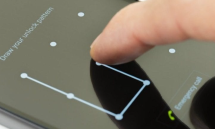Wie kann man Entsperrmuster beim Entsperren ein-/ausblenden? So geht’s!
Wenn Sie ein neues Smartphone kaufen, werden Sie beim Einschalten des Geräts zunächst aufgefordert, ein Sicherheitsmuster einzugeben. Auf diesem Mobilgerät müssen viele wichtige Informationen gespeichert werden, z. B. Ihre Bankkonten, Passwörter, Arbeitsdokumente und so weiter. Standardmäßig ist die Mustereingabe auf dem Sperrbildschirm Ihres Android-Telefons sichtbar, was bedeutet, dass auch andere Personen das Entsperrmuster sehen können. Für zusätzliche Sicherheit ist es auch möglich, das Muster unsichtbar zu machen.
Entsperrmuster sind eine beliebte Methode, um Ihr Handy sicher zu machen, da sie relativ einfach zu verwenden und zu merken sind. Allerdings können andere Personen die von Ihnen gezeichneten Muster leicht sehen, insbesondere wenn Sie Ihr Telefon in der Öffentlichkeit benutzen. Zum Glück gibt es eine einfache Lösung, um Ihren gemusterten Sperrbildschirm vor neugierigen Blicken zu schützen. In dieser Anleitung zeigen wir Ihnen, wie Sie das Muster auf Ihrem Samsung-Telefonsentsperrmuster unsichtbar machen können, damit Ihre persönlichen Daten sicher sind. Diese Anleitung zeigt Ihnen, wie Sie Entsperrmuster auf Ihrem Android-Gerät sichtbar/unsichtbar machen können.
KatalogVerbergen
Teil 1: Entsperrmuster sichtbar machen
Zunächst wird empfohlen, dass Sie Ihr Entsperrmuster durch die sichere Methode „Muster“ sichtbar machen. Bitte lesen Sie die folgenden Schritte.
Schritt 1. Bitte öffnen Sie die Einstellungen auf Ihrem Smartphone.
Schritt 2. Gehen Sie bitte zu „Sperrbildschirm“ > Gehen Sie zu „Einstellungen für die Sicherheitssperre“.
Schritt 3. Hier finden Sie die Funktion „Muster sichtbar machen“ > Aktivieren Sie den Schalter und stellen Sie ihn auf „Ein“.
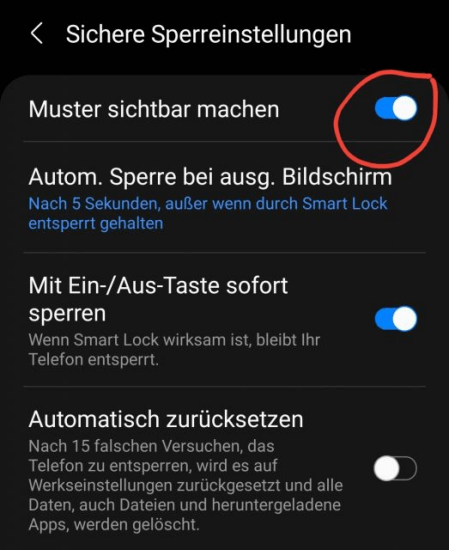
Muster sichtbar machen
Teil 2: Passwörter unsichtbar machen
Als nächstes zeigen wir Ihnen am Beispiel des Samsung Galaxy, wie Sie Passwörter unsichtbar machen. Bitte lesen Sie die folgenden Schritte.
Schritt 1. Bitte öffnen Sie die Funktion „Einstellungen“.
Schritt 2. Klicken Sie bitte auf die Option „Biometrie und Sicherheit“.
Schritt 3. Klicken Sie auf die Option „Zusätzliche Sicherheitseinstellungen“.
Schritt 4: Klicken Sie auf die Option „Kennwort sichtbar machen“ aktivieren oder deaktivieren.
Bonus Tipp: Entsperrcode vergessen? So entsperren Sie!
Wenn Sie Ihren Entsperrcode vergessen haben, machen Sie sich keine Sorgen, lesen Sie die folgenden Schritte sorgfältig durch und alles wird gelöst werden.
Wir empfehlen Ihnen, DroidKit kostenlos herunterzuladen. Es wird Sie nur wenige Minuten kosten, das Entsperrmuster Ihres Android-Geräts zu hacken. Darüber hinaus hat DroidKit die folgenden Produktvorteile.
- DroidKit kann mehrere Kombinationsschlösser entsperren: Gesicht, Fingerabdruck, numerische und alphabetische Schlösser.
- DroidKit unterstützt eine breite Palette von Android-Geräten: Samsung, Xiaomi, Huawei, Sony, etc.
- Sie können DroidKit auch verwenden, um andere systembezogene Probleme zu beheben: das Telefon steckt in einer Bootschleife fest, reagiert nicht, das System stürzt ab, der Bildschirm wird entsperrt, das System wird von Müll befreit, usw.
Jetzt können Sie DroidKit kostenlos herunterladen und ausprobieren, bitte lesen Sie die folgenden Schritte sorgfältig durch.
Gratis Download (Win) Verfügbar für alle Windows Gratis Download (Mac) Verfügbar für alle Mac
Gratis Herunterladen* 100 % sauber und sicher
Schritt 1: Installieren und starten Sie DroidKit auf Ihrem PC > wählen Sie den Modus „Bildschirm-Entsperrer“.

Auf Bildschirm-Entsperrer klicken
Schritt 2: Verbinden Sie Ihr Gerät über ein USB-Kabel mit dem PC > Klicken Sie auf die Schaltfläche „Starten“ > DroidKit erstellt automatisch ein Profil Ihres Android-Geräts.
Schritt 3: Nachdem die Dateikonfiguration fertig ist, klicken Sie bitte auf „Jetzt entfernen“.

Auf jetzt entfernen klicken
Schritt 4: Wählen Sie die Marke Ihres Android-Geräts aus (hier als Beispiel dient ein Samsung-Gerät) > Klicken Sie bitte auf „Weiter“.
Schritt 5: Bitte folgen Sie den Anweisungen auf dem Bildschirm.
Nach Abschluss aller Schritte wird Ihr Android-Gerät wieder entsperrt.

Bildschirm Entsperrer ist fertig
Fazit
Diese Anleitung zeigt Ihnen, wie Sie Entsperrmuster auf Ihrem Android-Gerät sichtbar/unsichtbar machen können. Und wenn Sie den Entsperrcode vergessen haben, machen Sie sich keine Sorgen, mit DroidKit können Sie den Bildschirm in nur wenigen Schritten entsperren. Also, worauf warten Sie noch? Laden Sie DroidKit jetzt herunter und probieren Sie es aus!
Weitere Fragen über Produkt? Kontaktieren Sie unser Support Team, um Lösungen zu bekommen >